Los dispositivos no están conectados al punto de acceso en Windows 10. Obtener direcciones IP

- 3614
- 782
- Luis Miguel Porras
Los dispositivos no están conectados al punto de acceso en Windows 10. Obtener direcciones IP
Ya en algún lugar durante más de una semana, a los artículos para configurar puntos de acceso en Windows 10, la gente deja muchos comentarios sobre el problema cuando los dispositivos no están conectados al punto de acceso que se ejecuta en la computadora portátil. Simplemente hay una recepción interminable de direcciones IP, autenticación o error, que no se puede conectar a esta red Wi-Fi. Tal problema, por supuesto, esto no es noticia, pero según tengo entendido, después de la última actualización de Windows 10, muchos usuarios han encontrado este error. Muchos escriben que todo funcionó bien antes de la actualización.
Curiosamente, el problema con los dispositivos de conexión aparece tanto cuando se distribuye Wi-Fi a través de la línea de comandos como a través del "punto de acceso móvil", que apareció en Windows 10 después de instalar una gran actualización.
En cualquier caso, si tiene Windows 10, distribuyó Internet a través de Wi-Fi desde la computadora portátil, y los dispositivos no están conectados al punto de acceso (es imposible conectarse o recibir una dirección IP), entonces llegó a la dirección. Ahora intentaremos averiguar cuál podría ser el problema. En los comentarios a otros artículos, ya han dejado algunos consejos, que también agregaré a este artículo. Yo mismo no encontré este problema. Ahora me senté, probé diferentes opciones con el lanzamiento de un punto de acceso móvil, pero mis dispositivos estaban conectados sin problemas. No vi errores. Probé dos computadoras diferentes con la última versión de Windows 10. Los adaptadores Wi-Fi son diferentes.
Resolver problemas para conectarse a Wi-Fi, que da una computadora portátil
Y así, si ha lanzado un punto de acceso en su computadora portátil (Windows 10), y al intentar conectar un teléfono, tableta, otra computadora portátil, consulte el error "Obtener direcciones IP ...", "Autenticación", ",", ", no se puede conectar a la red "y t. D., Luego intente seguir las siguientes recomendaciones.
1 Sí, sé lo que es poco probable, pero el antivirus, si es que hay alguno, es mejor apagar. Habrá suficiente desconexión de la cortadora de marca integrada en antivirus. También puede deshabilitar el firewall integrado en Windows 10. Mira y piensa, tal vez tienes otros programas que podrían bloquear la conexión de los dispositivos.
2 Asegúrese de haber abierto el acceso general a Internet, en las propiedades de su conexión a Internet. Este es un punto muy importante, que escribí en detalle en los artículos sobre la configuración del punto de acceso. Sobre los problemas que se pueden encontrar al abrir el acceso general, escribí aquí.
Si el acceso general a Internet no está abierto, en las propiedades de la conexión lanzada, habrá un "IPv4 -Twin" - "Sin acceso a la red" o "sin acceso a Internet".

Así que asegúrese de verificar la configuración de acceso total y asegúrese de que cerca de la conexión a través de la cual reciba Internet, está escrita "Generalmente disponible".
3 Verifique la configuración de IP para "conexión a través de la red local*". Haga clic con el botón derecho para la conexión que apareció después de comenzar el punto de acceso (es con un asterisco y dígito), y pierde las "Propiedades". Luego, seleccione "Versiones IP 4 (TCP/IPv4)" y haga clic en el botón "Propiedades". Si ya hay algunos IPS, y los dispositivos de la red Wi-Fi avanzada no están conectados, entonces establezca la recepción automática de IP y DNS. Recargar la computadora portátil, iniciar la red, verificar la configuración de acceso total e intente conectarse.
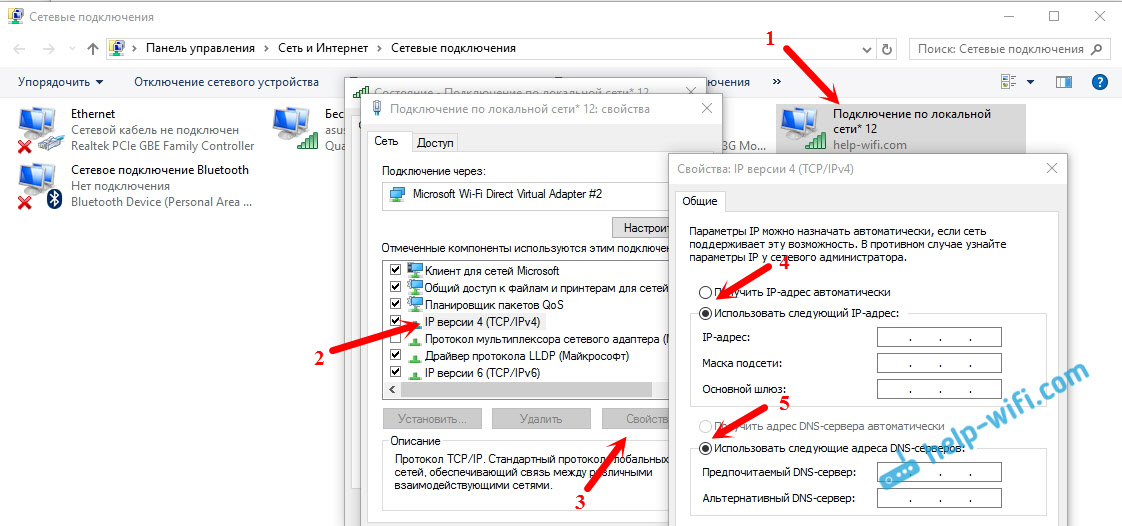
O viceversa, si hay una recepción automática de direcciones, y el problema con la conexión se observa, entonces intente prescribir las direcciones manualmente. Como en una captura de pantalla a continuación. DNS puedes intentar no prescribir. La dirección IP principal y la máscara de la subred.
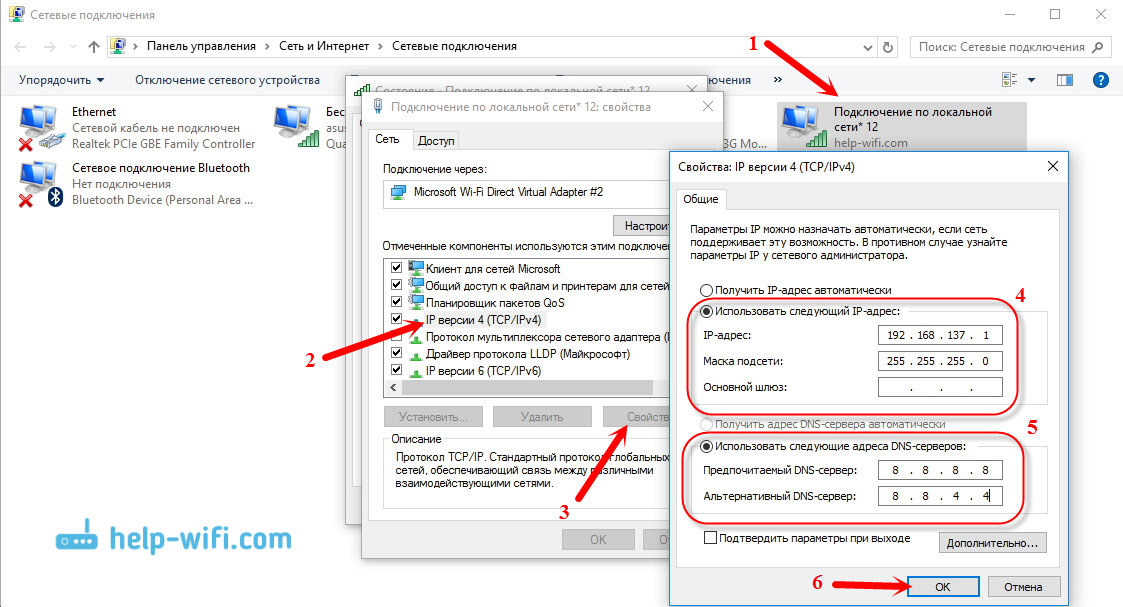
4 Intente eliminar su conexión a Internet (si tiene PPPOE, alta velocidad) y crea nuevamente. Luego, en las propiedades de esta conexión, vuelva a abrir el acceso general a Internet para una conexión descuidada. No hay que prescribir direcciones manualmente.
5 Compruebe si tiene los servicios: "Servicio de construcción automática de VLAN", "enrutamiento" y "acceso general a conectarse a Internet (ICS)". Por defecto, estos servicios se lanzan automáticamente. Pero tal vez tal que por alguna razón se detengan. Puede consultarlos en el "Panel de control" - "Administración" - "Servicio".
6 Restablecer los parámetros del protocolo TCP/IP y DNS. Honestamente, no sé si esto ayudará, pero creo que en casos extremos puedes probar. Ejecute la línea de comando en nombre del administrador (presionando el clic derecho en el menú de inicio). Realizar dos equipos a su vez:
Reinicio de netsh winsock
Netsh int ip rein c: \ resetlog.TXT
Después de eso, reinicie la computadora e inicie la distribución de la red Wi-Fi nuevamente, abra el acceso general.
Actualizar:
Noté que en algunos casos el reinicio de la red ayuda. Cómo hacerlo, escribió en el artículo: Restablecimiento de la configuración de la red en Windows 10.
7 Gleb en los comentarios a otro artículo compartió su decisión. Simplemente reinstaló Windows 10. Luego, tanto Wi-Fi como el punto de acceso funcionan de manera perfecta y estable a través de "hotpot móvil". Si la reinstalación de Windows no es un procedimiento difícil, entonces ¿por qué no intentarlo?.
El artículo se actualizará.
Pedido. Si conoce otras soluciones, o podría deshacerse del problema con la conexión de algunos de los métodos descritos anteriormente, escriba sobre ello en los comentarios. La información será útil para muchos. Gracias!
- « Una gran solicitud para elegir específicamente un enrutador para nuestro apartamento y dispositivos
- Función punto de acceso móvil en Windows 10. Qué es esto? »

